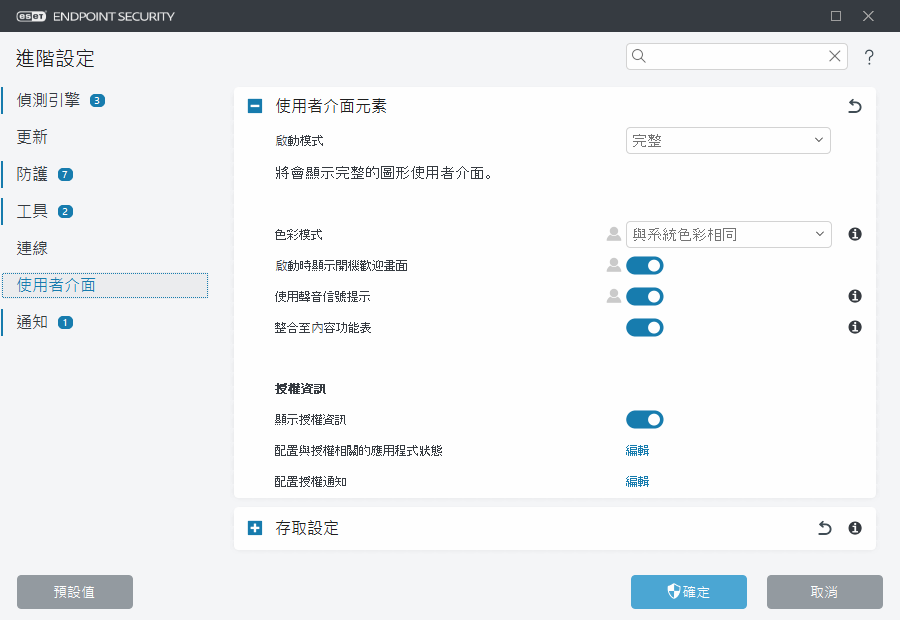使用者介面元素
ESET Endpoint Security 中的使用者介面配置選項可讓您調整工作環境以符合您的需要。在 [進階設定] (F5) > [使用者介面] > [使用者介面元素] 中可存取這些配置選項。
您可以在 [使用者介面元素] 區段中調整工作環境。使用 [啟動模式] 下拉式功能表,從下列圖形使用者介面 (GUI) 啟動模式中選取:
完整 – 將會顯示完整的圖形使用者介面 (GUI)。
最小 – GUI 執行中僅向使用者顯示通知。
手動 – GUI 不會在登入時自動啟動。任何使用者都需要手動加以啟動。
無訊息 – 不會顯示任何通知或警告。GUI 只能由管理員啟動。在受管理環境中,或在您需要保留系統資源的情況下,這個模式很有用。
一旦選取 [最小 GUI 啟動模式] 且重新啟動電腦之後,則會顯示通知,但不會顯示圖形介面。若要還原為完整圖形使用者介面模式,請從 [開始] 功能表的 [所有程式] > [ESET] > ESET Endpoint Security 之下,以管理員的身分執行 GUI,或者您可以透過 ESET PROTECT 使用原則來還原。 |
[色彩模式]—從下拉式功能表中選取 ESET Endpoint Security GUI 色彩配置:
- [與系統色彩相同]—根據您的作業系統設定設定 ESET Endpoint Security 的色彩配置
- [深色]—ESET Endpoint Security 將具有深色配置 (深色模式)。
- [淺色]—ESET Endpoint Security 將具有標準、淺色配置。
您也可以選擇主要程式視窗右上角的 ESET Endpoint Security GUI 色彩主題。 |
如果您要停用 ESET Endpoint Security 開機歡迎畫面,請取消選取 [啟動時顯示開機歡迎畫面]。
若要 ESET Endpoint Security 在掃描期間發生重大事件 (例如當發現威脅或掃描結束) 時播放音效 ,請選取 [使用聲音信號提示]。
整合至內容功能表 – 將 ESET Endpoint Security 控制項元素整合至內容功能表。
授權資訊
顯示授權資訊 – 停用時,將不會顯示 [防護狀態] 和 [說明及支援] 畫面上的授權到期日。
配置與授權相關的應用程式狀態—開啟與授權相關的應用程式狀態清單。
顯示授權訊息和通知 – 停用時,通知和訊息僅會在授權過期時顯示。
將套用授權資訊設定,但使用 MSP 授權啟動的 ESET Endpoint Security 無法存取。 |